Cara Edit File PDF - Apakah anda sering membaca sebuah bacaan di file PDF? Sebuah dokumen yang dibuat dalam PDF sering disebut dengan E-Book. E-Book dibuat dengan tujuan kepentingan tertentu yang sudah dipermanenkan dalam bentuk file PDF.
PDF adalah Portable Document Format yang dapat digunakan untuk menuangkan hasil karya karya si penulis. Langkah awal untuk membuat file PDF salah satunya dapat dibuat menggunakan Microsoft Word yang kemudian dibuatkan ekstensi file PDF.
Sebuah teks yang telah diekstensikan menjadi format PDF maka tidak dapat diubah lagi. Salah satu tujuan untuk mengubah atau mengedit file PDF adalah untuk menyesuaikan dengan kebutuhan.
File PDF yang sudah sesuai dengan kebutuhan dapat kita gunakan untuk keperluan serta dapat juga kita langsung mencetak.
Baca Cara Print Bolak Balik di Word
Untuk menghemat penggunaan data internet sobat bisa merger file PDF ke microsoft word. Selain menggunakan cara online sobat bisa menggunakan cara offline. Edit file PDF dengan cara offline sangat gampang, tidak perlu harus menggunakan tools yang tersedia di online.
PDF adalah Portable Document Format yang dapat digunakan untuk menuangkan hasil karya karya si penulis. Langkah awal untuk membuat file PDF salah satunya dapat dibuat menggunakan Microsoft Word yang kemudian dibuatkan ekstensi file PDF.
Sebuah teks yang telah diekstensikan menjadi format PDF maka tidak dapat diubah lagi. Salah satu tujuan untuk mengubah atau mengedit file PDF adalah untuk menyesuaikan dengan kebutuhan.
File PDF yang sudah sesuai dengan kebutuhan dapat kita gunakan untuk keperluan serta dapat juga kita langsung mencetak.
Baca Cara Print Bolak Balik di Word
Cara Edit File PDF Dengan Cara Offline
Untuk menghemat penggunaan data internet sobat bisa merger file PDF ke microsoft word. Selain menggunakan cara online sobat bisa menggunakan cara offline. Edit file PDF dengan cara offline sangat gampang, tidak perlu harus menggunakan tools yang tersedia di online.
Cara Edit File PDF Menggunakan MS Word
Salah satu cara yang bisa anda pakai untuk mengedit file PDF yaitu menggunakan microsoft word. Tatapi anda harus menggunakan Word 2013 ke atas. Word 2007 tidak bisa untuk dipakai mengedit file PDF.
Jika microsoft milik sobat belum atau bukan microsoft word 2013 silakan ganti versi word menjadi word 2013
Jika microsoft milik sobat belum atau bukan microsoft word 2013 silakan ganti versi word menjadi word 2013
Berikut ini adalah langkah-langkah cara edit file pdf menggunakan Word 2013.
- Buka MS Word 2013 atau Word 2013 keatas.
- Pilih file PDF anda.
- Klik kanan pada file PDF, kemudian Open With lalu Pilih Word
- Pilih word pada Open With
- Tunggu beberapa detik hingga microsoft membuka file PDF dalam bentuk file Word.
- Letakan kursor dalam teks dan coba ketik, maka akan dapat melakukan pengetikan, edit (menambahkan, mengurangi bahkan dapat menghapus sebagian teks dalam word.
- Setelah edit jangan lupa di Save baik
- Selesai
Selain sobat bisa edit teks dalam PDF ke word sobat dapat menggunakan cara lain yaitu menggunakan Adobe Acrobat Pro.
Cara Edit PDF Menggunakan Adobe Acrobat Pro
Selain Word 2013 anda dapat mengurangi, menambahkan, menghapus sebagian teks dalam file PDF menggunakan Adobe Acrobat Pro. Jadi pastikan leptop atau PC anda sudah terdapat software Adobe Acrobat Pro.
Adobe Acrobat adalah sejenis data dokument yang mendukung software Portable Document Format (PDF). Jika anda belum terdapat Adobe Acrobat Pro silakan download disini.
Langkah-langkah edit file PDF secara offline menggunakan Adobe Acrobat Pro
Adobe Acrobat adalah sejenis data dokument yang mendukung software Portable Document Format (PDF). Jika anda belum terdapat Adobe Acrobat Pro silakan download disini.
Langkah-langkah edit file PDF secara offline menggunakan Adobe Acrobat Pro
- Buka file PDF di leptop anda
- Klik kanan dan pilih Open With
- Pilih Adobe Acrobat
- Setelah file PDF dibuka menggunakan Adobe Acrobat Pilih menu Tool dan kemudian Pilih Edit Text & Image
- Silakan edit teks atau gambar yang terdapat dalam Adobe Acrobat.
- Jika sudah Selesai edit klik Save as dan membuat nama file yang baru
Lihat seperti gambar dibawah ini
Selesai.
Jika belum memahami silakan tonton video cara edit PDF ke Word Disini
Demikian cara edit file PDF secara offline menggunakan Word 2013 dan Adobe Acrobat Pro. Semoga Totorial ini dapat dimengerti dan bermanfaat. Terima Kasih
Jika belum memahami silakan tonton video cara edit PDF ke Word Disini
Demikian cara edit file PDF secara offline menggunakan Word 2013 dan Adobe Acrobat Pro. Semoga Totorial ini dapat dimengerti dan bermanfaat. Terima Kasih

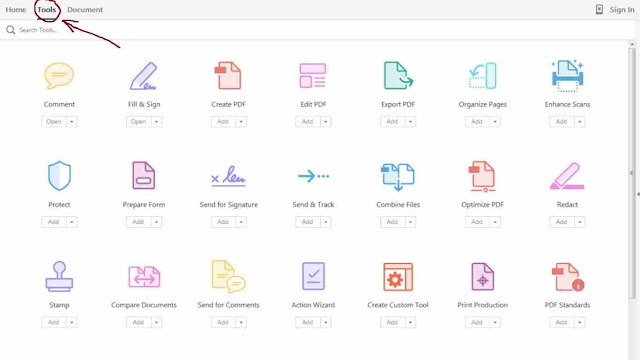

Post a Comment
Post a Comment